QQ浏览器怎么设置图片格式
今天小编为大家带来了QQ浏览器设置图片格式教程,想知道怎么做的小伙伴来看看接下来的这篇文章吧,相信一定会帮到你们的。
QQ浏览器怎么设置图片格式?QQ浏览器设置图片格式教程
1、首先双击桌面图标,打开QQ浏览器,如图:

2、然后打开后点击右上角的工具菜单按钮,如图:
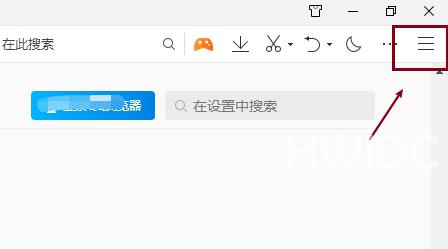
3、在打开的工具菜单中,点击设置选项,如图:
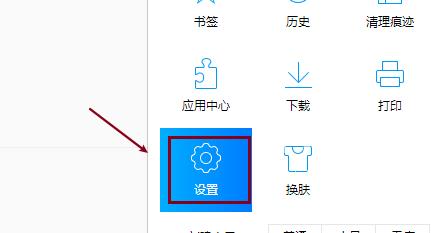
4、接着在设置页面,点击常规设置,如图:
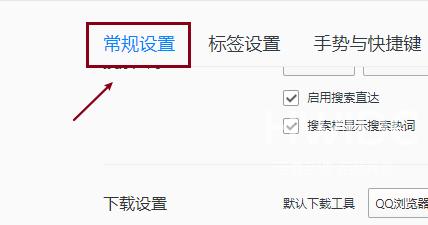
5、最后在右侧的图片格式位置,根据需要进行选择,如图:
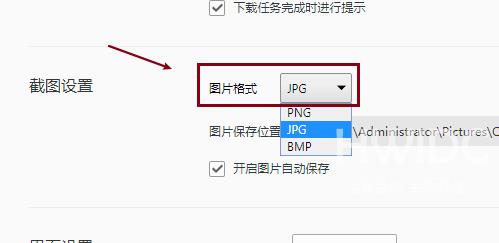
以上这篇文章就是QQ浏览器设置图片格式教程,更多教程尽在海外IDC网。
【文章出处:阜宁网站开发 http://www.1234xp.com/funing.html 欢迎留下您的宝贵建议】